Bu rehberde Adobe After Effects'in kullanıcı arayüzündeki sağ bölümün farklı fonksiyonlarını ve seçeneklerini öğreneceksin. Özellikle Efektler, Paragraf ve Karakter sekmeleri ön planda olacak. Bu alanlar projelerini etkili bir şekilde tasarlamak ve metinleri yaratıcı bir şekilde düzenlemek için sana önemli araçlar sunar. Animasyonlar oluşturmak veya özel metin efektleri elde etmek istiyor olabilirsen, bu rehberden sonra sağ bölümün temel fonksiyonlarına oldukça hakim olacaksın.
Önemli Noktalar
- Sağ bölüm, Efektler, Paragraf ve Karakter gibi temel fonksiyonları içerir.
- Efektleri projene sürükleyip bırakarak kolayca uygulayabilirsin.
- Metni istediğin görünüme ulaştırmak için hassas şekilde hizalayabilir ve biçimlendirebilirsin.
- "Karakter" sekmesindeki fonksiyonlarla, fontları, boyutları ve aralıkları özelleştirebilirsin.
Adım Adım Kılavuz
Detaylarıyla Efektleri Keşfetme
İlk adımda Efektler ve Önayarlar'a bakıyoruz. Efektler arasında projeleriniz için gerekli efektleri hızlıca bulmanıza yardımcı olacak net bir yapı görebilirsiniz. 3B Kanallar ve Ses gibi benzer ana kategoriler bulabilirsiniz.
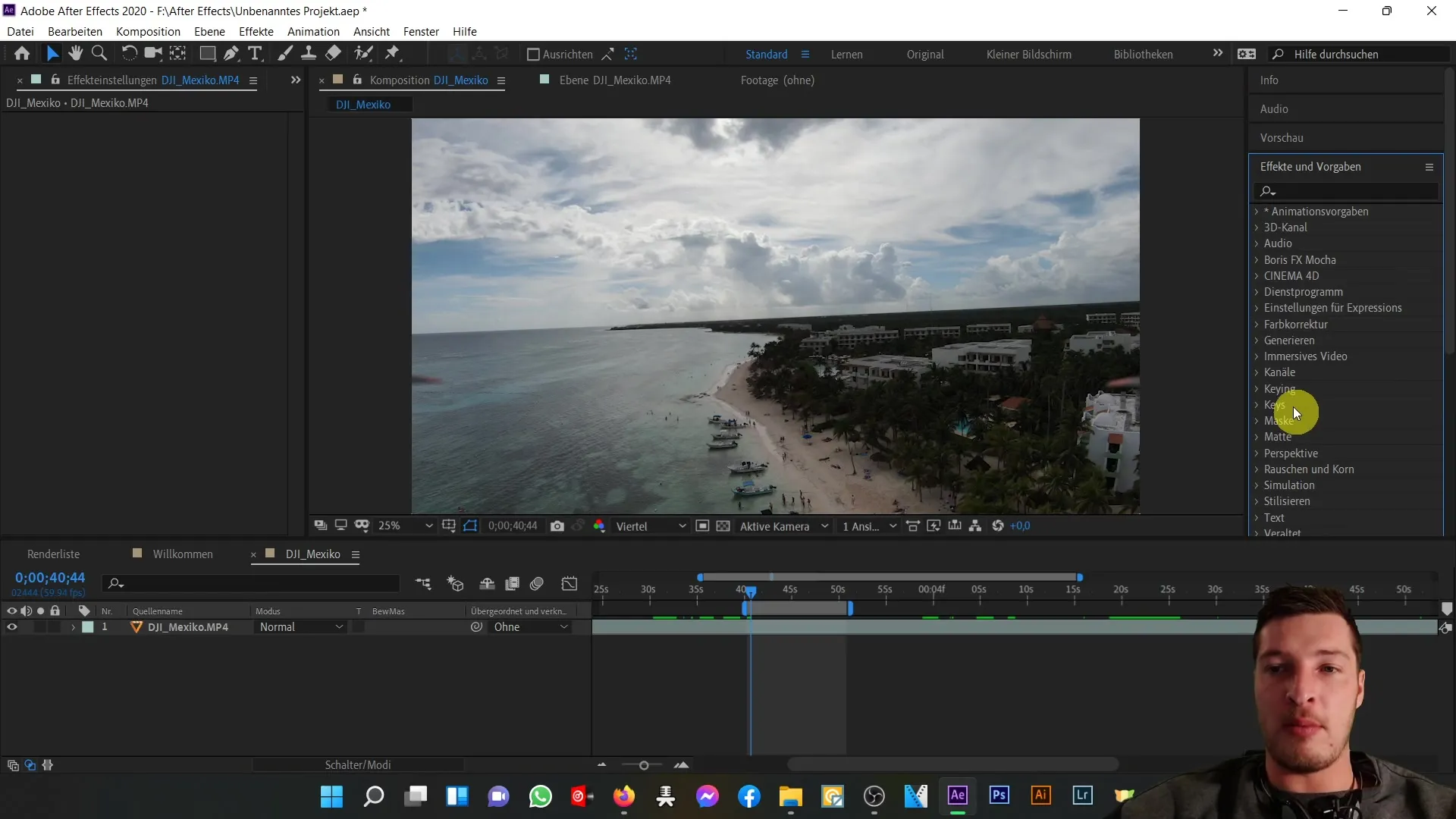
Belli bir Efekt eklemek istediğinizde, örneğin Parlama Efekti'ni eklemek istediğinizde şu adımları takip edebilirsiniz: İlgili Efekti seçin ve sürükleyip bırakarak öngörülen alana veya Kompozisyon penceresinde seçtiğiniz öğe katmanına ekleyin.
Efektin seçtiğiniz öğeye hemen uygulandığını göreceksiniz. Yapılandırma ayarları sol tarafta yer alır ve ince ayarlar yapmanızı sağlar.
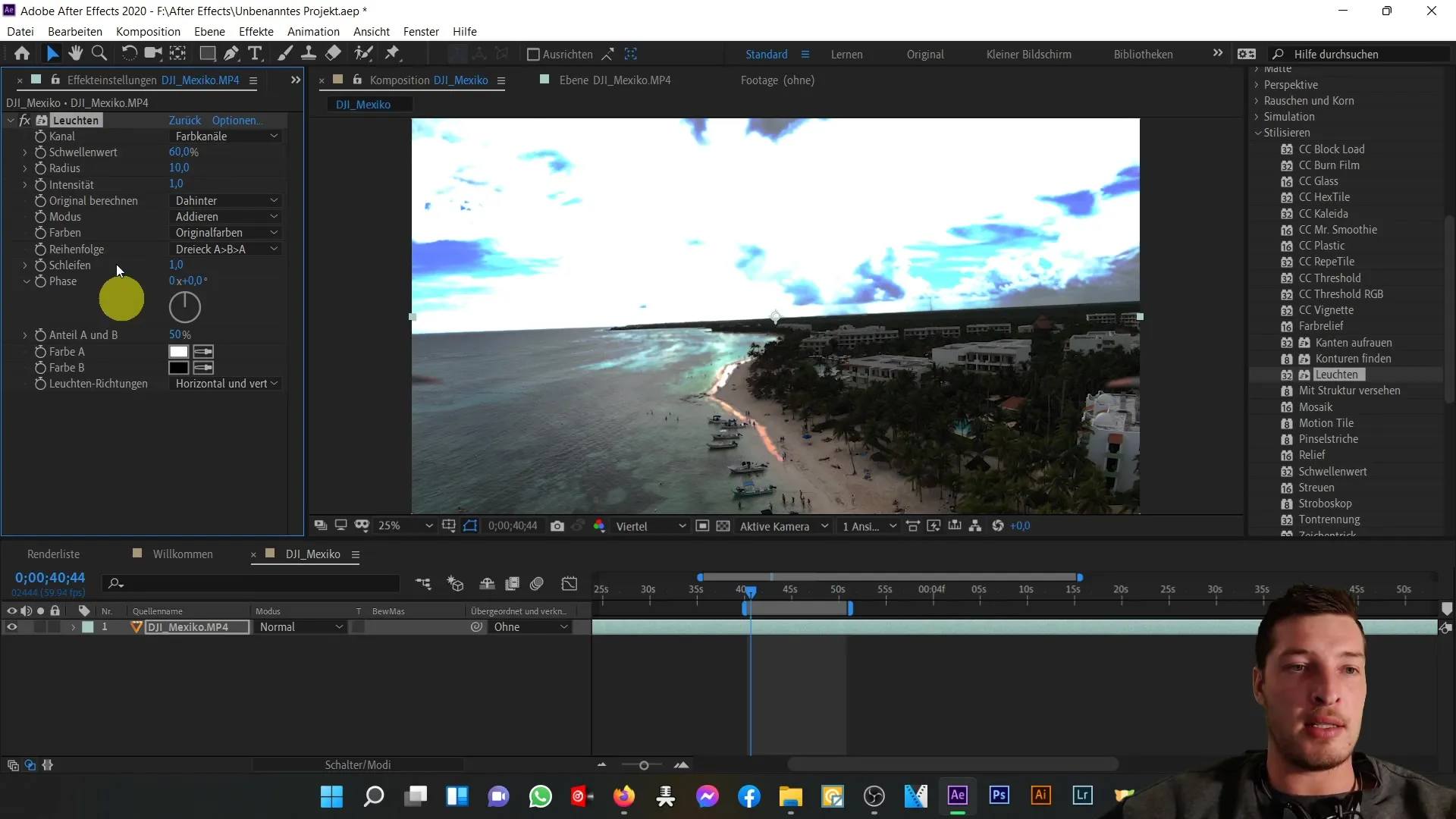
Efekti kaldırmak isterseniz, sadece "Kaldır" düğmesine tıklamanız yeterli olacaktır ve Efekt silinecektir. Başka bir yardımcı özellik, Efektleri arama özelliğidir.
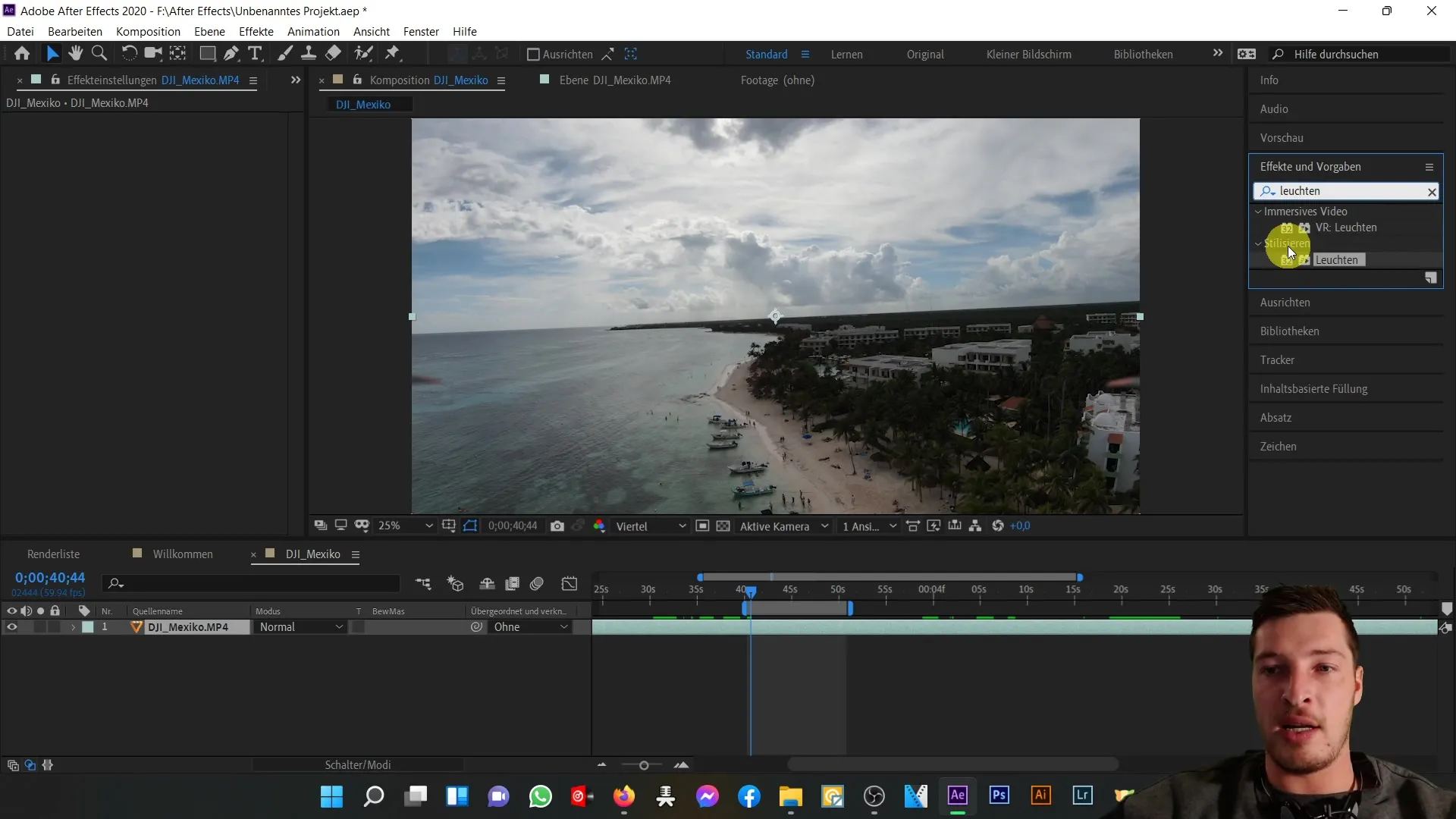
Mesela "Parlama" kelimesini arattığınızda, sonuçlar filtrelenir ve istediğiniz Efekti hızlıca bulabilirsiniz.
Metni Hizalama
After Effects'te özellikle önemli olan bir konu, metni hassas şekilde hizalamaktır. Bunu yapmak için öncelikle düzenlemek istediğiniz metni seçin. Hizalama sekmesinde farklı seçenekler bulabilirsiniz: Metni sola, sağa veya merkeze hizalayabilirsiniz.
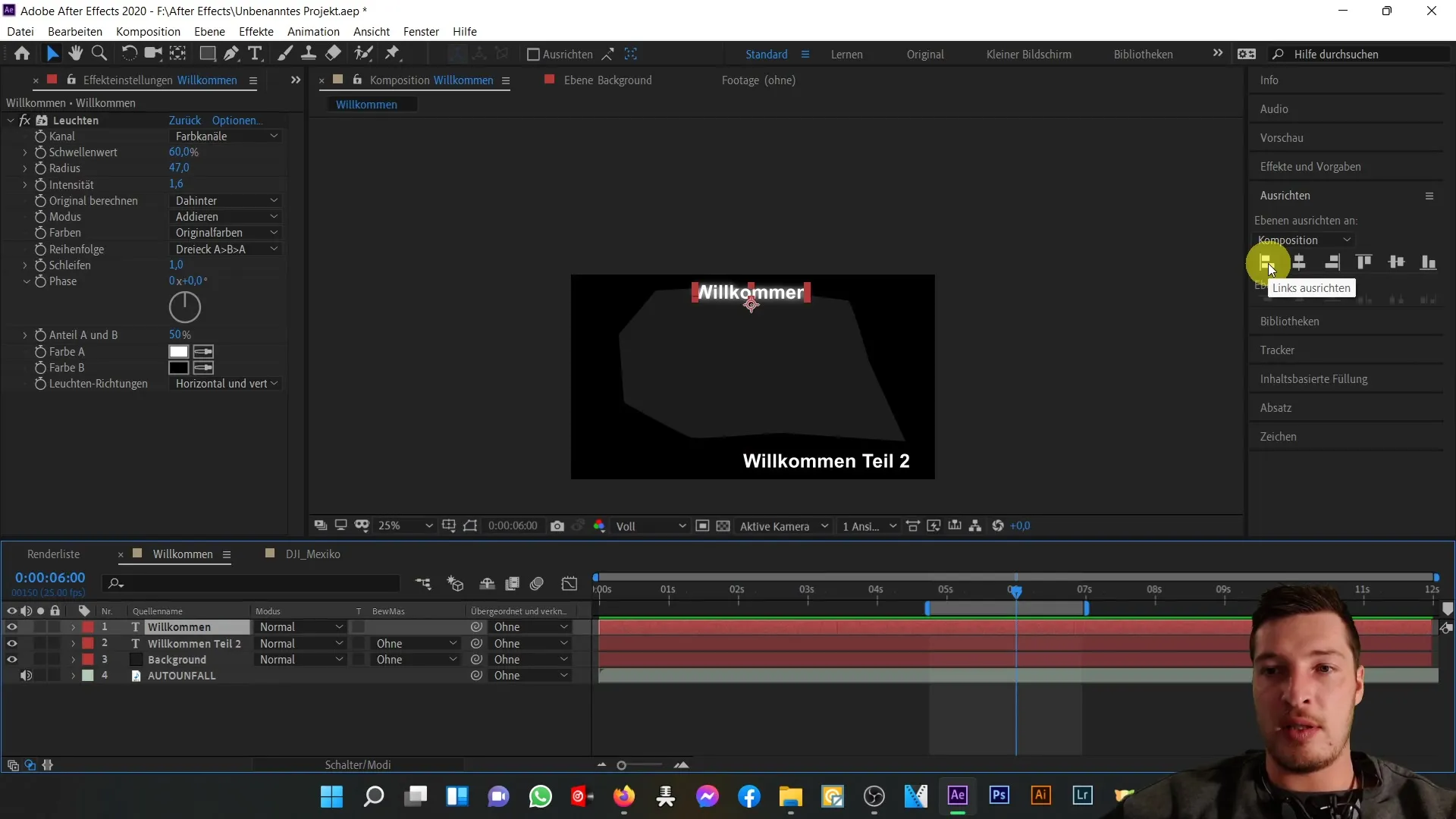
Mesela sol hizalama butonuna tıklarsanız, metin sola hizalanacaktır. Aynı şekilde metnin yüksekliğini de yukarı, aşağı veya merkeze alarak ayarlayabilirsiniz.
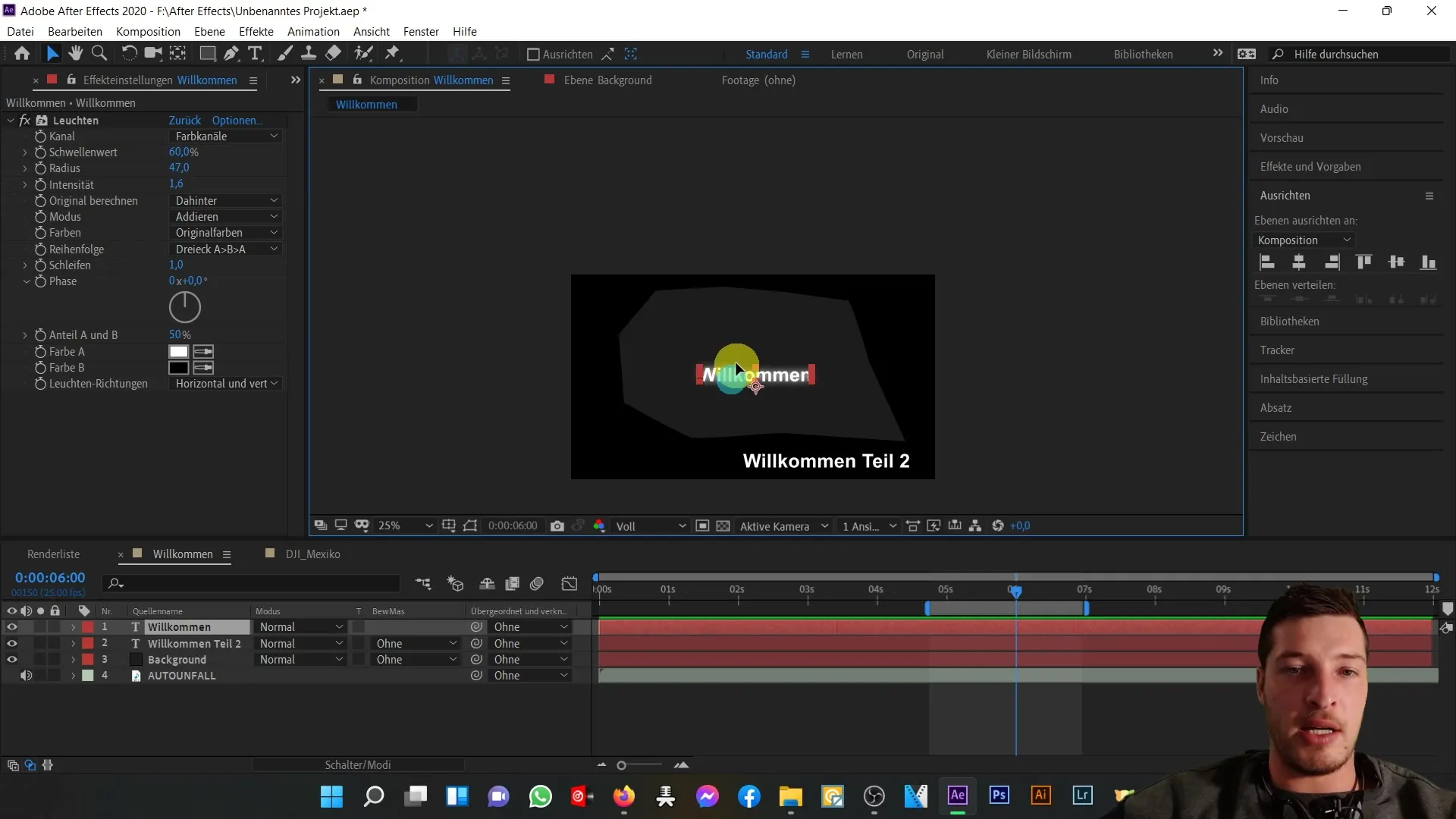
Pozisyonu biraz değiştirerek metni Kompozisyon penceresinde istediğiniz yere taşıyarak pozisyon ile oynamayı deneyin.
Paragraf ve Karakter Fonksiyonlarını Kullanma
Şimdi sıra Paragraf ve Karakter sekmelerine geldi, bu sekmede belki Word gibi diğer metin düzenleme programlarından zaten tanıdığın fonksiyonlar bulunmaktadır. Paragraf fonksiyonlarıyla metni istediğin şekilde hizalayabilirsin.
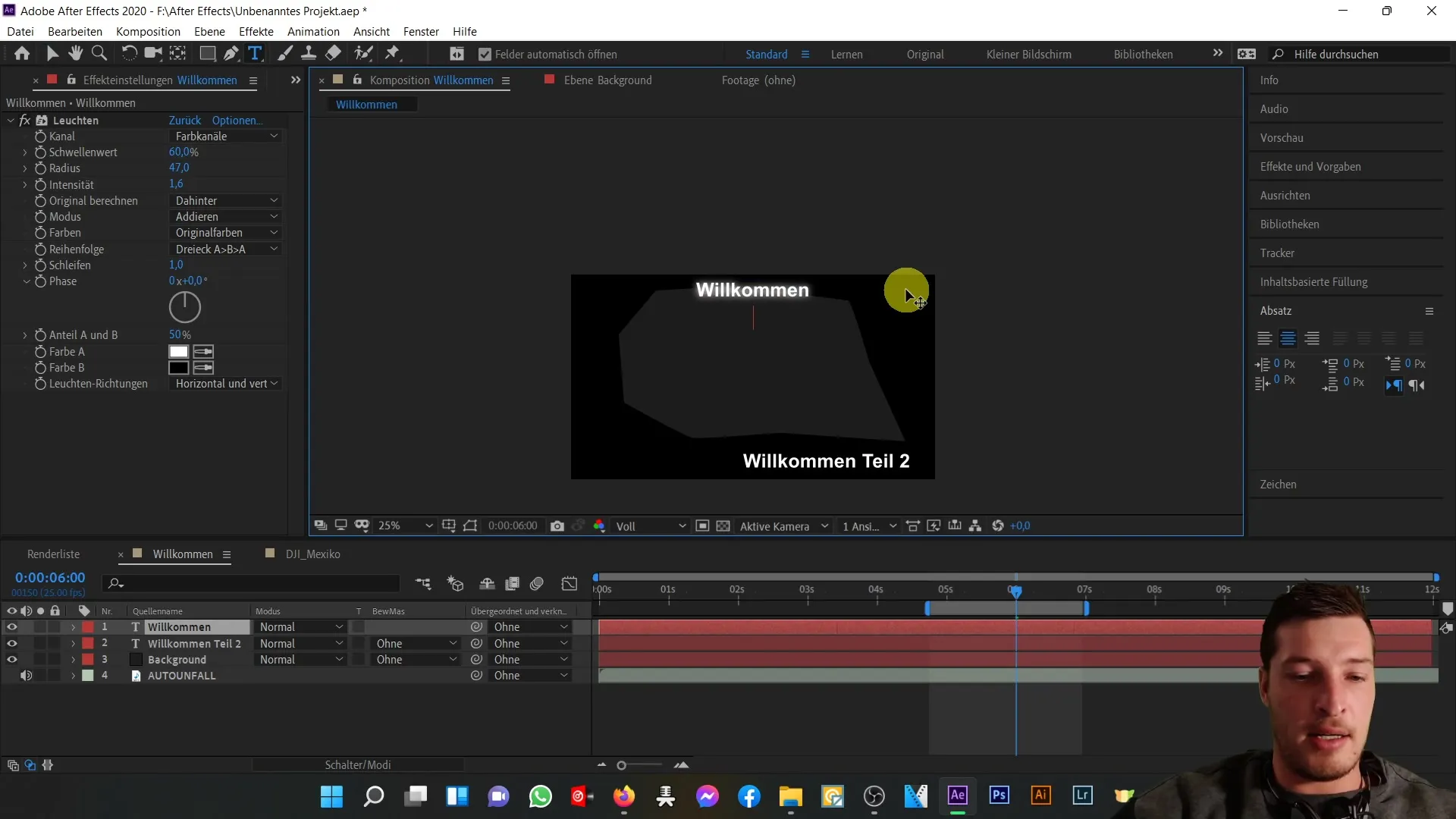
Örneğin Hoşgeldiniz metnini ikinci bir satır eklediğinizde, ayarlarınızın metin akışını nasıl etkilediğini görebilirsiniz.
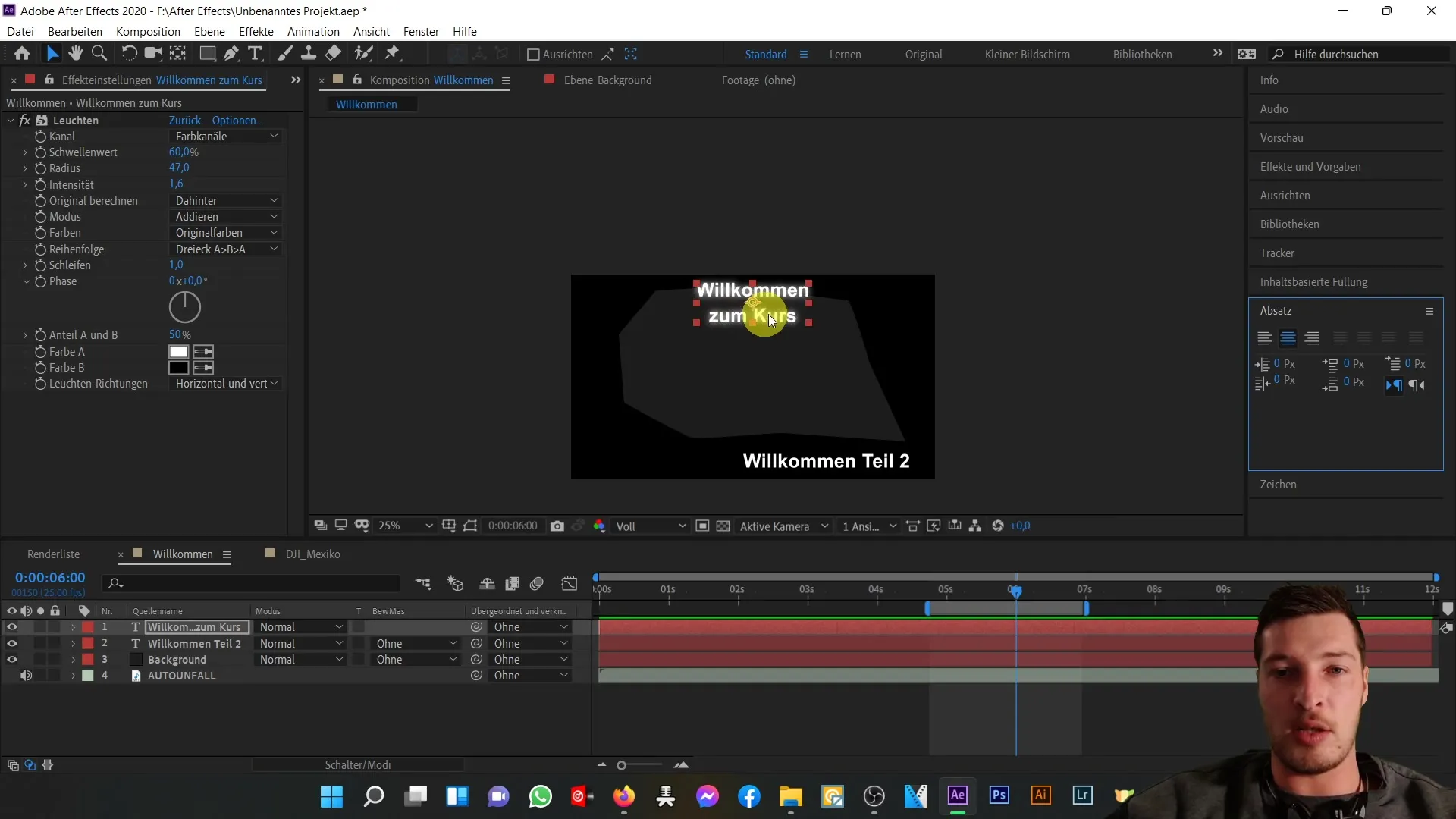
Bir sonraki bölümdeki Karakter fonksiyonları daha fazla özelleştirme imkanı sunar. Burada fontu veya kalınlığı gibi stilleri değiştirebilirsin. Metin boyutunu değiştirmek basit bir sürükle ve bırak işlemidir ve satır aralığını da ayarlayabilirsin, böylece satırlar arası boşluklar genişletilebilir.
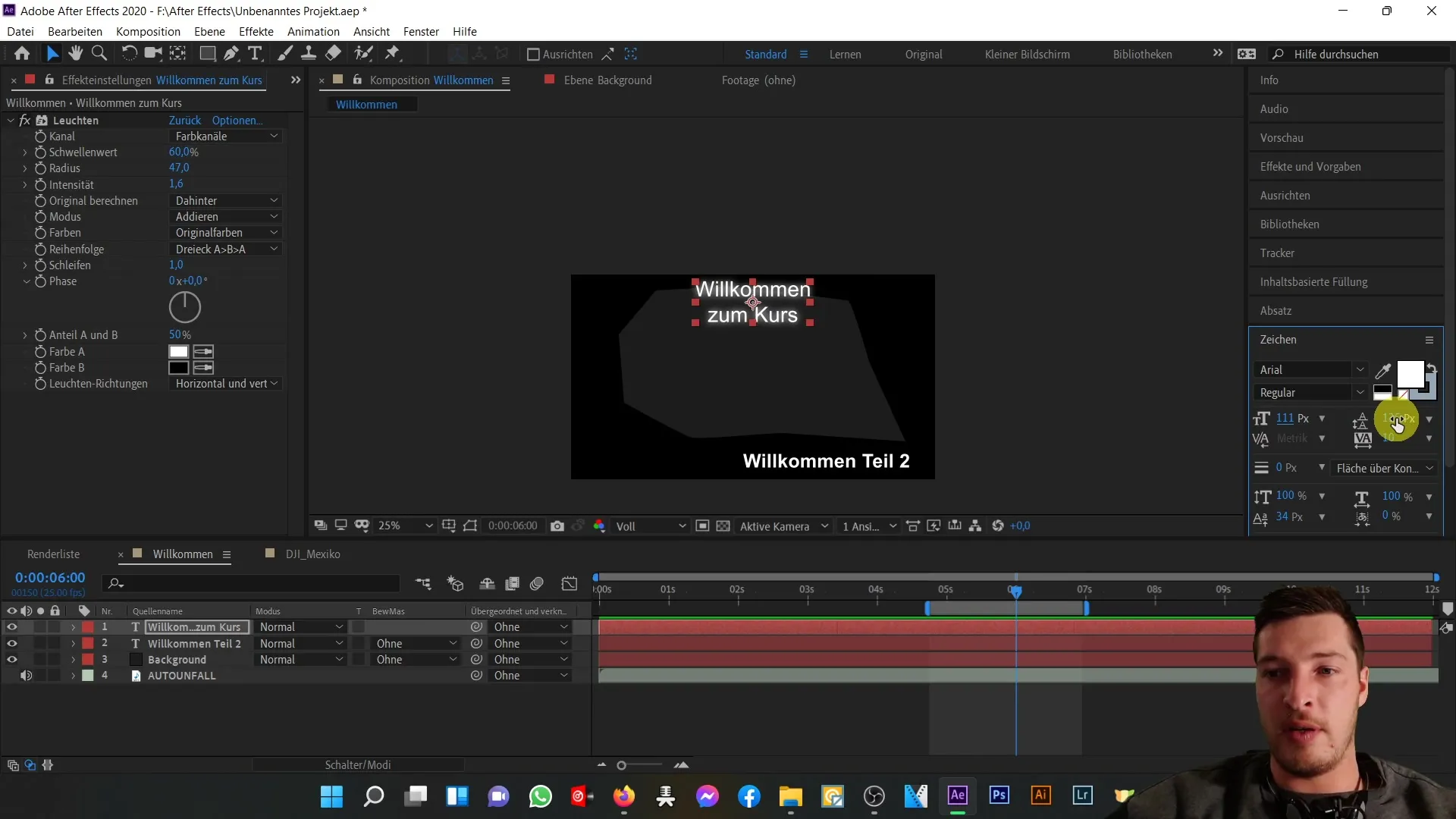
Bu fonksiyonlar metninin görünümünü oluşturmanın yanı sıra karakterler arası boşluğu ayarlamanıza da olanak tanır.
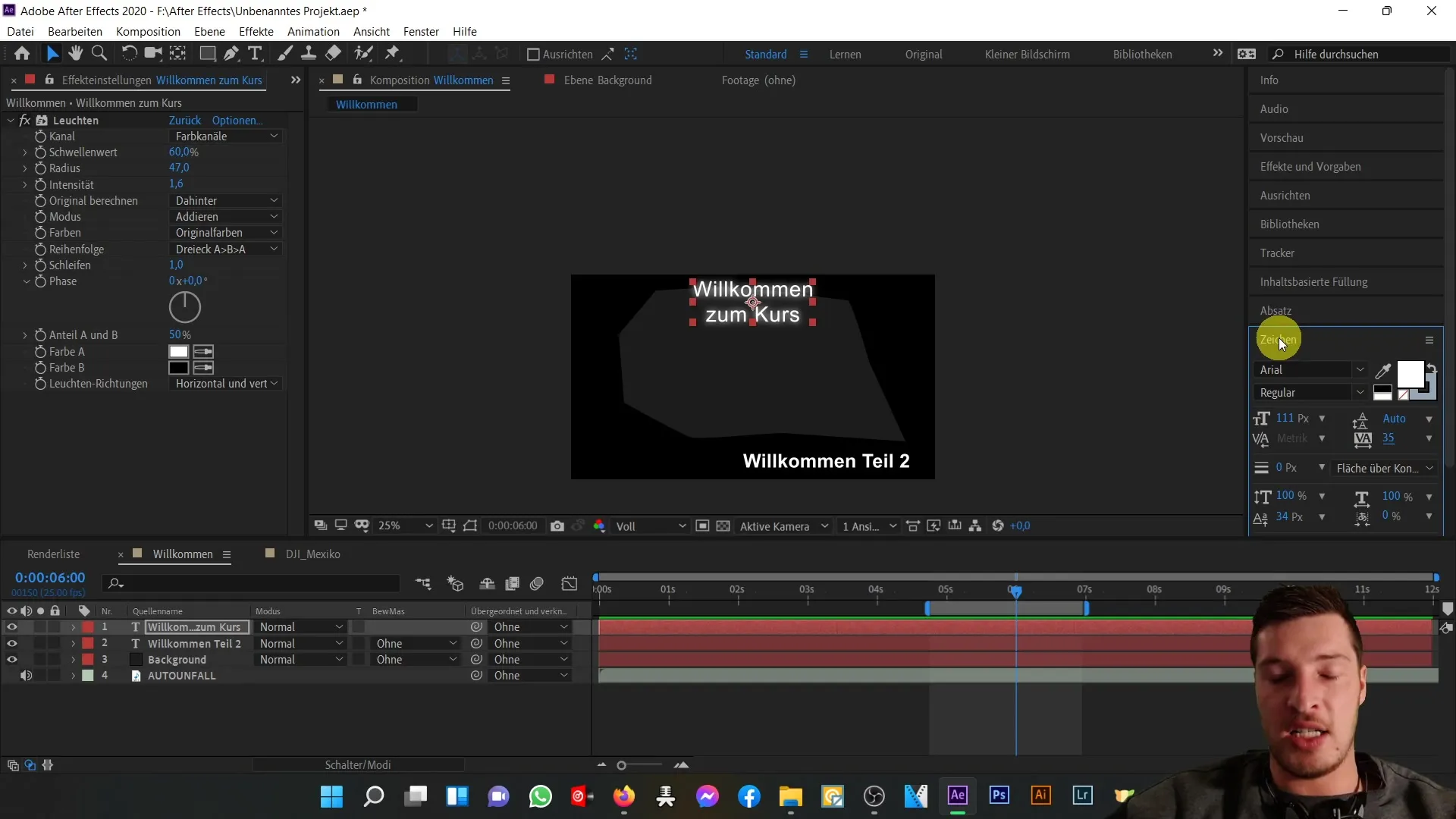
Animasyon işlevlerini kullanma olanağı, sana tamamen yeni yaratıcı fırsatlar sunar. Örneğin, kompozisyonun başlangıcında belirli bir genişlikle başlayabilir ve onu dinamik olarak genişletebilirsin.
Karakter Araçlarının Özellikleri
Karakter bölümünde metninin alanını ve konturunu değiştirme esnekliğine sahipsin. Örneğin, kırmızı bir kontur seçebilir ve kontur kalınlığını ayarlayabilirsin.
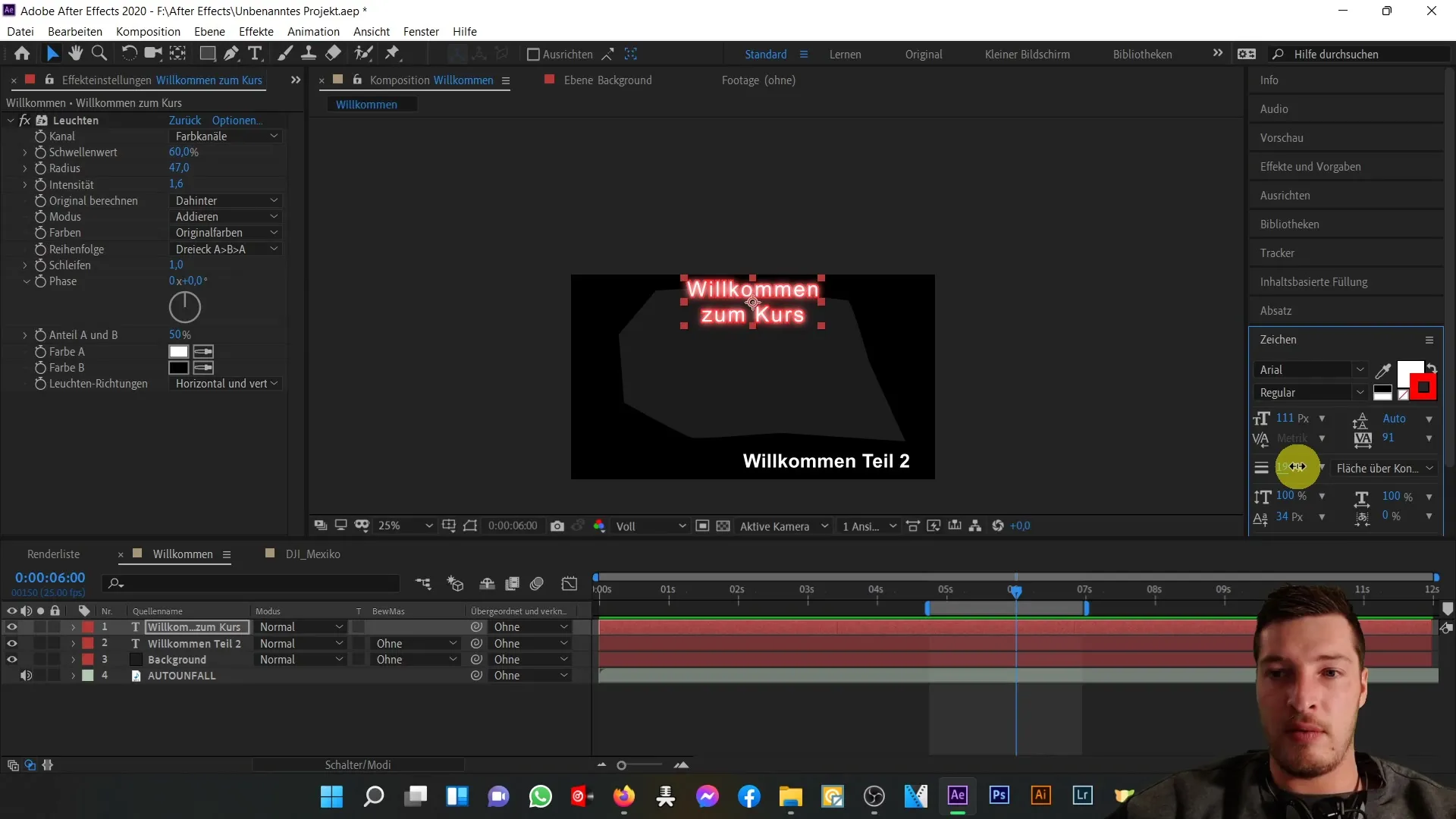
Öncelikli olan öğeyi (alan veya kontur) kolayca belirleyebilirsin. Alanı konturun üstüne yerleştirirsen, doldurma rengi görünür hale gelir, ters durumda sadece kontur görünür olur.
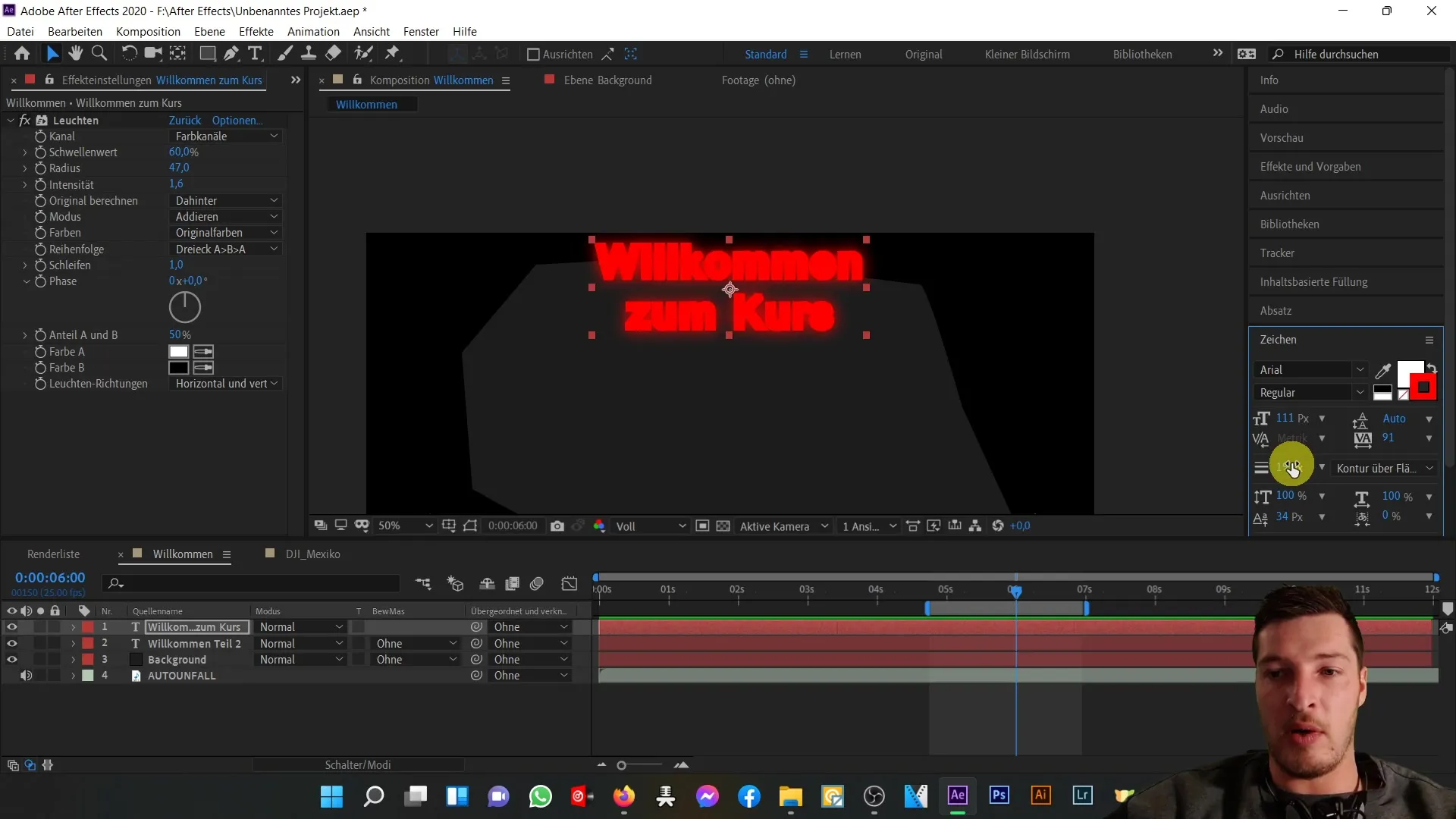
Bu işlevi deneyerek metninin genel görünümünü nasıl değiştirdiğini görebilirsin.
Özet
Bu eğitimde Adobe After Effects'in sağdaki arayüzünün temellerini öğrendin. Şimdi efektler ekleyebilir, metinleri verimli bir şekilde hizalayabilir ve projelerini geliştirmek için karakter işlevlerini kullanabilirsin. Bu araçları ustalıkla kullanarak, profesyonel ve yaratıcı sonuçlar elde etme yeteneğine sahip olacaksın.
Sıkça Sorulan Sorular
Bir komposisyonuma nasıl bir efekt eklerim?İstenilen efekti sürükle ve bırak yöntemiyle önizleme penceresine veya öğe katmanına sürükleyin.
Metnim nasıl merkezlerim?Metni seçin ve Hizalama sekmesindeki Merkezleme seçeneğine tıklayın.
Yazı tipini nasıl değiştirebilirim?Evet, karakter sekmesine giderek istediğiniz yazı tipini seçebilirsiniz.
Satırlar arasındaki boşluğu nasıl ayarlayabilirim?Karakter sekmesinde satır aralığını isteğe bağlı olarak ayarlayabilirsiniz.
Ayarları animasyonlandırma imkanı var mı?Evet, genişlik veya yazı boyutu gibi birçok ayar animasyonlu olabilir.


